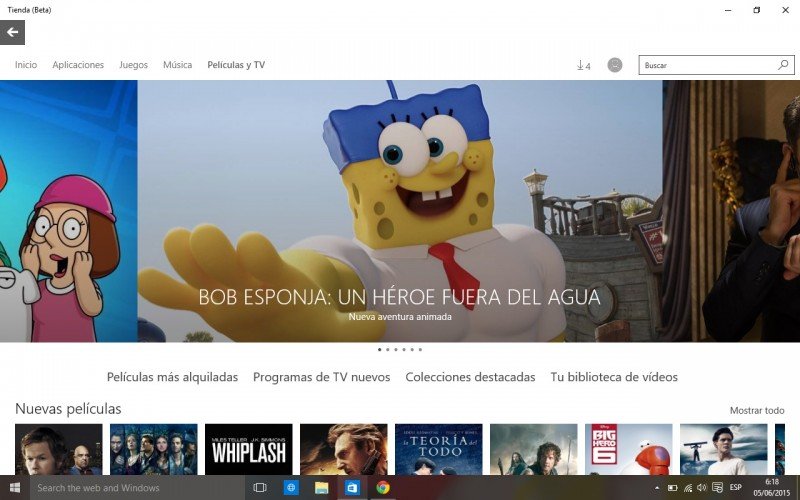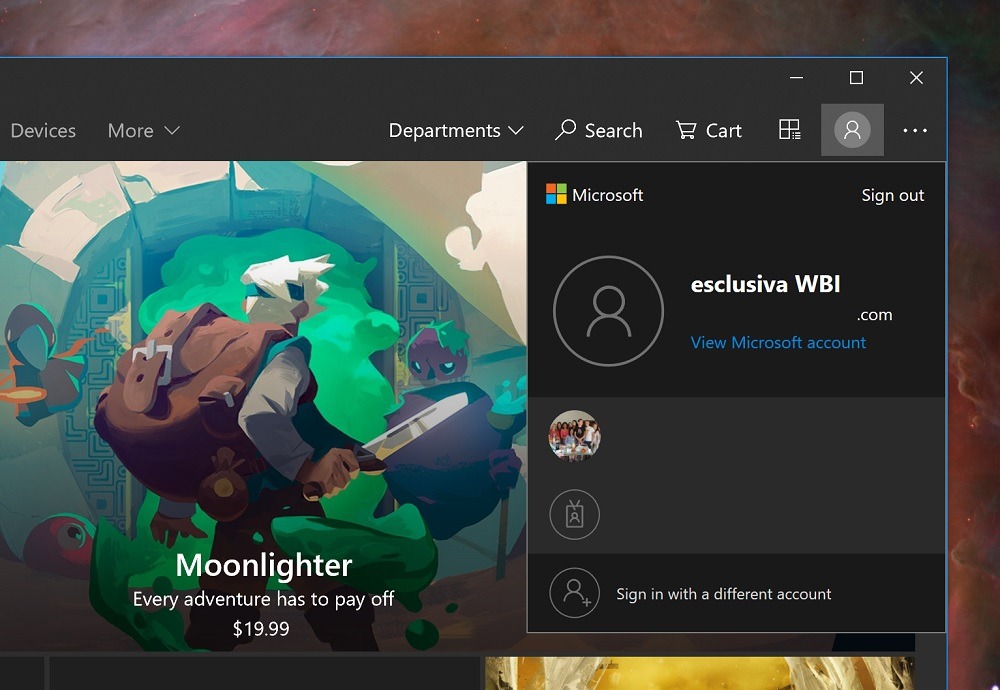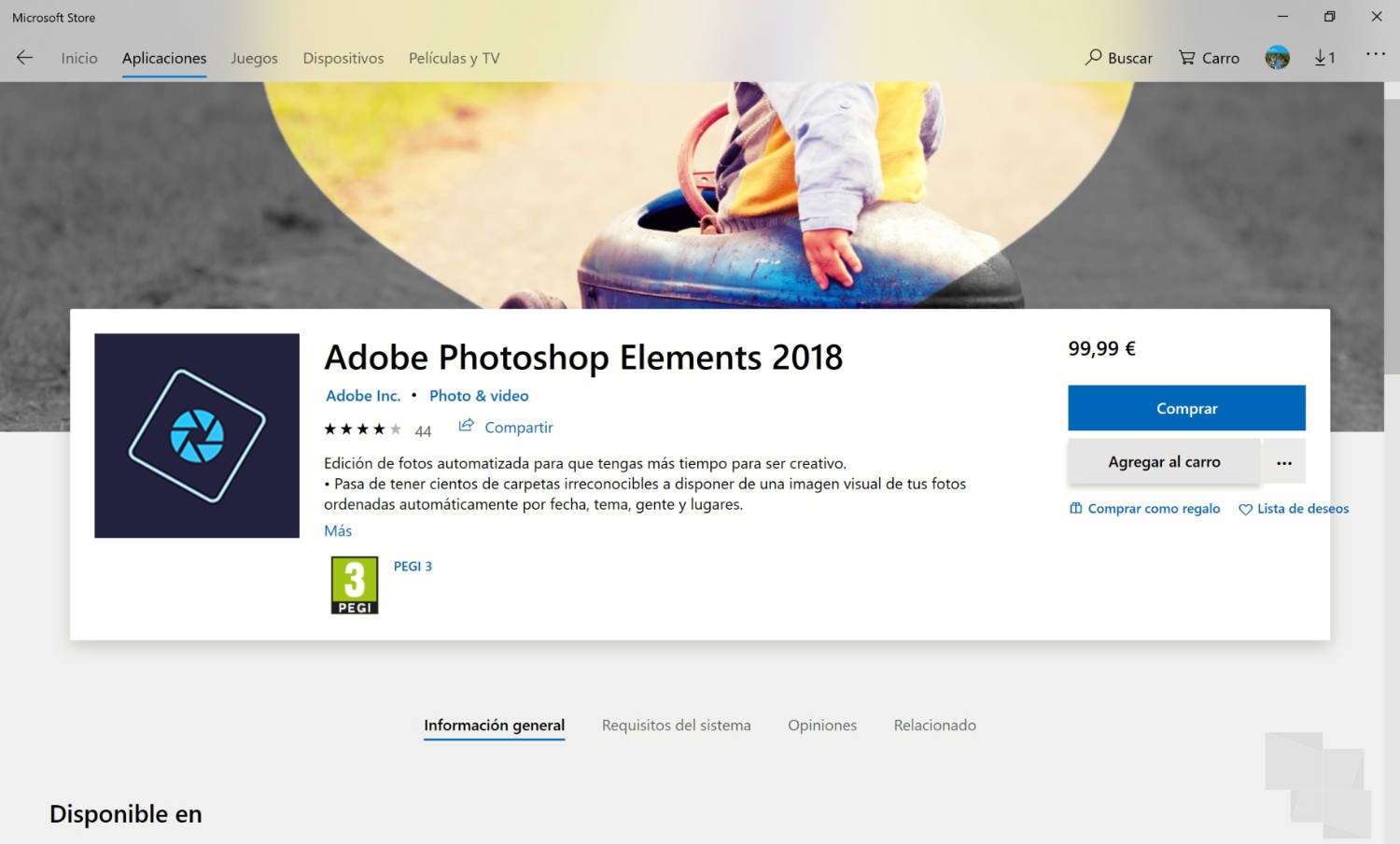Muchos usuarios han preguntando en nuestro blog si hay una solución con respecto al cierre de la tienda después de querer abrirla. El error se debe a que Windows 10 no descarga los paquetes completos debido a varios retrasos de conexión a la hora de actualizar. Sin embargo, WinAero nos ha proporcionado un paso a paso de cómo solventar el inconveniente. El instructivo consta de dos partes: el primero es eliminar la tienda, la segunda es volverla a instalar.
Parte 1: Eliminar la tienda
1. Presiona en el menú inicio y en la barra de búsqueda coloca Powershell. Presiona clic derecho sobre el primer resultado y luego en Ejecutar como Administrador.
2. Coloca el siguiente comando:
Get-AppxPackage -AllUsers
3. Tendrás una lista parecida a esta. Busca la que diga WindowsStore y con el clic izquierdo del mouse, subraya la parte inmediata que viene después de PackageFullName, esto es porque las aplicaciones tienen un ID propio para cada PC. Presiona clic derecho para copiar.
4. Ahora coloca el siguiente comando:
Remove-AppxPackage xxx
Donde xxx es la cadena que copiaste en el paso 3. Pégalo con el clic derecho y luego presiona [ENTER]
5. Debió haberse eliminado la tienda.
Parte 2: Restaurar la tienda
Sigue los 3 primeros pasos de la parte 1. Si estas en Powershell despues de eliminar la tienda, solo debes omitir el paso 1. Al llegar al paso 4, debes colocar el siguiente comando:
Add-AppxPackage -register "C:\Program Files\WindowsApps\xxx\AppxManifest.xml" -DisableDevelopmentMode
Donde xxx es la parte que has copiado. Pégalo con el clic derecho y luego presiona [ENTER]. Desde aquí la aplicación debe funcionar normalmente. La única pega que tiene este procedimiento es que probablemente se instale la tienda en Ingles.
Indícanos si te ha servido o no el tutorial. Coméntanos tus dudas.
 OneWindows
OneWindows